Bagaimana untuk menambah cakera baharu pada sistem Linux
Penting: Sila ambil perhatian bahawa tujuan artikel ini hanyalah untuk memberitahu anda cara membuat partition baharu, dan tidak termasuk pengembangan partition atau pilihan lain.
Saya menggunakan alat fdisk untuk melengkapkan konfigurasi ini.
Saya telah menambah cakera keras 20GB dan memasangnya pada partition /data.
fdisk ialah alat baris arahan untuk memaparkan dan mengurus cakera keras dan sekatan pada sistem Linux.
# fdisk -l
Arahan ini akan menyenaraikan partition dan konfigurasi semasa.
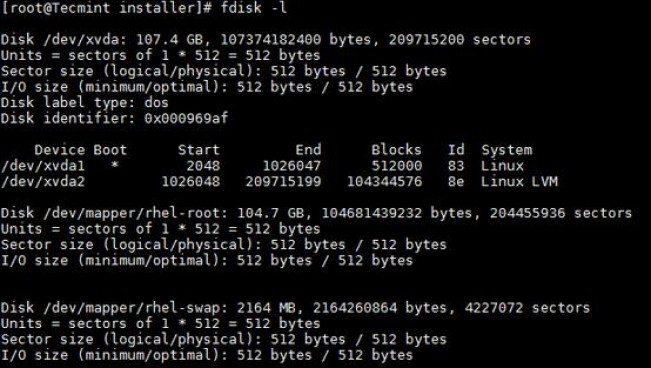
Lihat butiran partition Linux
Selepas menambah cakera keras 20GB, output fdisk -l adalah seperti berikut.
# fdisk -l
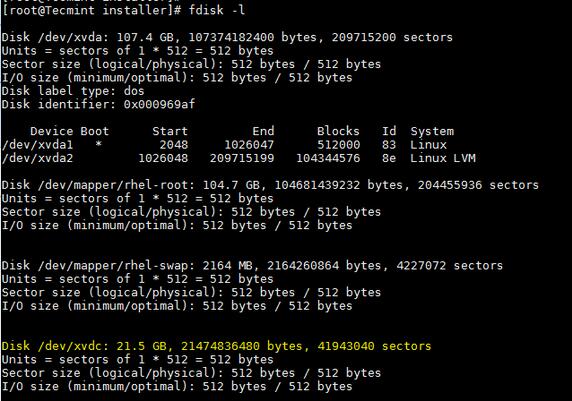
Lihat butiran partition baharu
Cakera yang baru ditambah muncul sebagai /dev/xvdc. Jika kami menambah cakera fizikal, ia akan kelihatan seperti /dev/sda berdasarkan jenis cakera. Di sini saya menggunakan cakera maya.
Untuk membahagi pada pemacu keras tertentu, seperti /dev/xvdc.
# fdisk /dev/xvdc
- n - Buat partition
- p - Cetak jadual partition
- d - padamkan partition
- q - Keluar tanpa menyimpan perubahan
- w - simpan perubahan dan keluar
Memandangkan kami ingin membuat partition di sini, gunakan pilihan n.
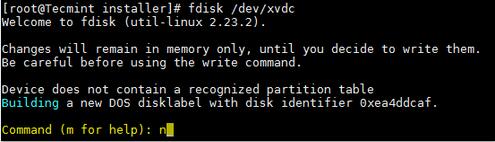
Cipta partition baharu pada Linux
Buat partition primer atau partition lanjutan. Secara lalai kita boleh mempunyai sehingga 4 partition utama.
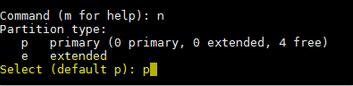
Buat partition utama
Masukkan nombor partition mengikut keperluan. Adalah disyorkan untuk menggunakan nilai lalai 1.

Berikan nombor partition
Masukkan saiz sektor pertama. Jika ia adalah cakera baharu, biasanya pilih nilai lalai. Jika anda mencipta partition kedua pada cakera yang sama, kami perlu menambah 1 pada sektor terakhir partition sebelumnya.

Peruntukkan sektor kepada partition
Masukkan nilai sektor terakhir atau saiz partition. Ia biasanya disyorkan untuk memasukkan saiz partition. Sentiasa tambahkan awalan + untuk mengelakkan ralat nilai di luar julat.

Agihkan saiz partition
Simpan perubahan dan keluar.
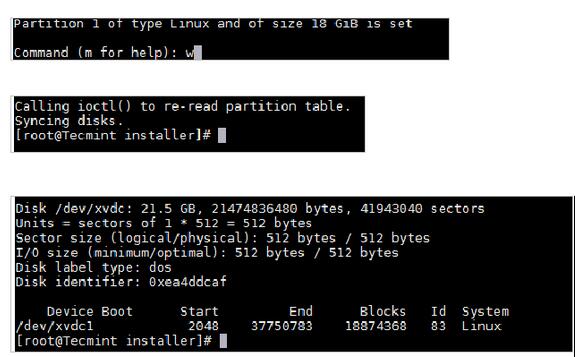
Simpan perubahan partition
Sekarang format cakera menggunakan arahan mkfs.
# mkfs.ext4 /dev/xvdc1
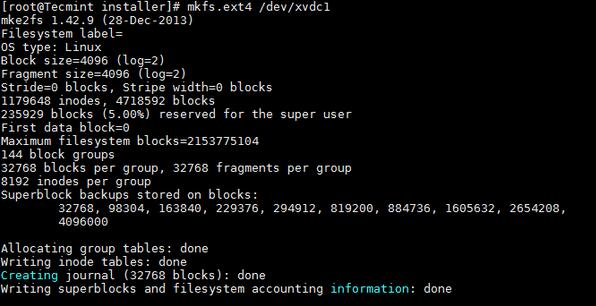
Format partition baharu
Selepas pemformatan selesai, ikut arahan di bawah untuk melekapkan partition.
# mount /dev/xvdc1 /data
Tambah entri dalam fail /etc/fstab untuk pemasangan automatik pada but kekal.
/dev/xvdc1 /data ext4 defaults 0 0
Kini anda tahu cara menggunakan arahan fdisk untuk mencipta partition pada cakera baharu dan melekapkannya.
Kita perlu lebih berhati-hati apabila berurusan dengan partition, terutamanya semasa mengedit cakera yang dikonfigurasikan. Sila kongsi maklum balas dan cadangan anda.
Kerja saya termasuk IBM-AIX, Solaris, HP-UX pelbagai platform dan teknologi storan ONTAP dan OneFS, dan saya mempunyai pengalaman dengan pangkalan data Oracle.
Atas ialah kandungan terperinci Bagaimana untuk menambah cakera baharu pada sistem Linux. Untuk maklumat lanjut, sila ikut artikel berkaitan lain di laman web China PHP!

Alat AI Hot

Undresser.AI Undress
Apl berkuasa AI untuk mencipta foto bogel yang realistik

AI Clothes Remover
Alat AI dalam talian untuk mengeluarkan pakaian daripada foto.

Undress AI Tool
Gambar buka pakaian secara percuma

Clothoff.io
Penyingkiran pakaian AI

Video Face Swap
Tukar muka dalam mana-mana video dengan mudah menggunakan alat tukar muka AI percuma kami!

Artikel Panas

Alat panas

Notepad++7.3.1
Editor kod yang mudah digunakan dan percuma

SublimeText3 versi Cina
Versi Cina, sangat mudah digunakan

Hantar Studio 13.0.1
Persekitaran pembangunan bersepadu PHP yang berkuasa

Dreamweaver CS6
Alat pembangunan web visual

SublimeText3 versi Mac
Perisian penyuntingan kod peringkat Tuhan (SublimeText3)

Topik panas
 Konfigurasi komputer apa yang diperlukan untuk vscode
Apr 15, 2025 pm 09:48 PM
Konfigurasi komputer apa yang diperlukan untuk vscode
Apr 15, 2025 pm 09:48 PM
Keperluan Sistem Kod Vs: Sistem Operasi: Windows 10 dan ke atas, MACOS 10.12 dan ke atas, pemproses pengedaran Linux: minimum 1.6 GHz, disyorkan 2.0 GHz dan ke atas memori: minimum 512 MB, disyorkan 4 GB dan ke atas ruang penyimpanan: minimum 250 mb, disyorkan 1 GB dan di atas keperluan lain:
 VSCode tidak dapat memasang pelanjutan
Apr 15, 2025 pm 07:18 PM
VSCode tidak dapat memasang pelanjutan
Apr 15, 2025 pm 07:18 PM
Sebab -sebab pemasangan sambungan kod VS mungkin: ketidakstabilan rangkaian, kebenaran yang tidak mencukupi, isu keserasian sistem, versi kod VS terlalu lama, perisian antivirus atau gangguan firewall. Dengan menyemak sambungan rangkaian, keizinan, fail log, mengemas kini kod VS, melumpuhkan perisian keselamatan, dan memulakan semula kod VS atau komputer, anda boleh menyelesaikan masalah dan menyelesaikan masalah secara beransur -ansur.
 Apr 16, 2025 pm 07:39 PM
Apr 16, 2025 pm 07:39 PM
Walaupun Notepad tidak dapat menjalankan kod Java secara langsung, ia dapat dicapai dengan menggunakan alat lain: menggunakan pengkompil baris arahan (Javac) untuk menghasilkan fail bytecode (fileName.class). Gunakan Java Interpreter (Java) untuk mentafsir bytecode, laksanakan kod, dan output hasilnya.
 Apa itu vscode untuk apa vscode?
Apr 15, 2025 pm 06:45 PM
Apa itu vscode untuk apa vscode?
Apr 15, 2025 pm 06:45 PM
VS Kod adalah nama penuh Visual Studio Code, yang merupakan editor kod dan persekitaran pembangunan yang dibangunkan oleh Microsoft. Ia menyokong pelbagai bahasa pengaturcaraan dan menyediakan penonjolan sintaks, penyiapan automatik kod, coretan kod dan arahan pintar untuk meningkatkan kecekapan pembangunan. Melalui ekosistem lanjutan yang kaya, pengguna boleh menambah sambungan kepada keperluan dan bahasa tertentu, seperti debuggers, alat pemformatan kod, dan integrasi Git. VS Kod juga termasuk debugger intuitif yang membantu dengan cepat mencari dan menyelesaikan pepijat dalam kod anda.
 Boleh vscode digunakan untuk mac
Apr 15, 2025 pm 07:36 PM
Boleh vscode digunakan untuk mac
Apr 15, 2025 pm 07:36 PM
VS Kod boleh didapati di Mac. Ia mempunyai sambungan yang kuat, integrasi git, terminal dan debugger, dan juga menawarkan banyak pilihan persediaan. Walau bagaimanapun, untuk projek yang sangat besar atau pembangunan yang sangat profesional, kod VS mungkin mempunyai prestasi atau batasan fungsi.
 Cara menggunakan vscode
Apr 15, 2025 pm 11:21 PM
Cara menggunakan vscode
Apr 15, 2025 pm 11:21 PM
Visual Studio Code (VSCode) adalah editor cross-platform, sumber terbuka dan editor kod percuma yang dibangunkan oleh Microsoft. Ia terkenal dengan ringan, skalabilitas dan sokongan untuk pelbagai bahasa pengaturcaraan. Untuk memasang VSCode, sila lawati laman web rasmi untuk memuat turun dan jalankan pemasang. Apabila menggunakan VSCode, anda boleh membuat projek baru, edit kod, kod debug, menavigasi projek, mengembangkan VSCode, dan menguruskan tetapan. VSCode tersedia untuk Windows, MacOS, dan Linux, menyokong pelbagai bahasa pengaturcaraan dan menyediakan pelbagai sambungan melalui pasaran. Kelebihannya termasuk ringan, berskala, sokongan bahasa yang luas, ciri dan versi yang kaya
 Apakah tujuan utama Linux?
Apr 16, 2025 am 12:19 AM
Apakah tujuan utama Linux?
Apr 16, 2025 am 12:19 AM
Penggunaan utama Linux termasuk: 1. Sistem Operasi Pelayan, 2. Sistem Terbenam, 3. Linux cemerlang dalam bidang ini, menyediakan kestabilan, keselamatan dan alat pembangunan yang cekap.
 Cara memeriksa alamat gudang git
Apr 17, 2025 pm 01:54 PM
Cara memeriksa alamat gudang git
Apr 17, 2025 pm 01:54 PM
Untuk melihat alamat repositori Git, lakukan langkah -langkah berikut: 1. Buka baris arahan dan navigasi ke direktori repositori; 2. Jalankan perintah "Git Remote -V"; 3. Lihat nama repositori dalam output dan alamat yang sepadan.






